Влизане в Office 365
Applies To
Excel за Microsoft 365 Word за Microsoft 365 Outlook за Microsoft 365 PowerPoint за Microsoft 365 Access за Microsoft 365 OneNote за Microsoft 365 Настолен клиент на Project Online Publisher за Microsoft 365 Visio (план 2) Excel за Microsoft 365 за Mac Word за Microsoft 365 за Mac Outlook за Microsoft 365 за Mac PowerPoint за Microsoft 365 за Mac OneNote за Microsoft 365 за Mac Excel за уеб Word за уеб OneNote за уеб PowerPoint за уеб Excel 2024 Word 2024 Outlook 2024 PowerPoint 2024 Access 2024 OneNote 2024 Project Professional 2024 Project Standard 2024 Visio Professional 2024 Visio Standard 2024 Office 2024 Excel 2024 за Mac Word 2024 за Mac Outlook 2024 за Mac PowerPoint 2024 за Mac OneNote 2024 за Mac Office 2024 за Mac Excel 2021 Word 2021 Outlook 2021 PowerPoint 2021 Access 2021 Project Professional 2021 Project Standard 2021 Publisher 2021 Visio Professional 2021 Visio Standard 2021 Excel 2021 за Mac Word 2021 за Mac Outlook 2021 за Mac PowerPoint 2021 за Mac OneNote 2021 for Mac Office 2021 за Mac Excel 2019 Word 2019 Outlook 2019 PowerPoint 2019 Access 2019 Project Professional 2019 Project Standard 2019 Publisher 2019 Visio Professional 2019 Visio Standard 2019 Excel 2016 Word 2016 Outlook 2016 PowerPoint 2016 Access 2016 OneNote 2016 Project Professional 2016 Project Standard 2016 Publisher 2016 Visio Professional 2016 Visio Standard 2016 OneNote for Mac Microsoft 365 за дома Office за бизнеса Office 365 Small Business Microsoft 365 Admin Project Online Microsoft 365 за Mac
|
Поддръжката с указания може да предостави цифрови решения за проблеми с Office |
Влезте в www.office.com от уеб браузър и започнете да използвате приложенията в уеб или да получите достъп до други уеб услуги, свързани с вашия акаунт, като например OneDrive.
Как влизате в инсталирано приложение на Office зависи от вашето устройство.
Съвет: За да добавите имейл акаунт в Outlook или за помощ при влизането в Outlook.com, вижте Помощ & обучение на Outlook.
Изберете устройството си за по-подробни стъпки за влизане:
Съвет: За да управлявате профила на акаунта си след влизане (например за да актуализирате вашата информация за защита, да видите кои продукти притежавате и т.н.), изберете снимката или името си в горния десен ъгъл на прозореца и изберете опцията за преглед или управление на вашия акаунт.
За приложения на Office, инсталирани на компютър с Windows:
-
Ако все още не сте в документ или файл на Office, отворете приложение, като например Word или Excel, след което отворете съществуващ файл или създайте нов.
-
Изберете Файл > Акаунт (или Акаунт за Office , ако използвате Outlook ).
-
Ако все още не сте влезли, щракнете върху Влизане.
-
В прозореца за влизане въведете имейл адреса и паролата, които използвате с Office. Това може да е личният акаунт в Microsoft, който сте свързали с Office, или потребителското име и паролата, които използвате с вашия служебен или учебен акаунт.
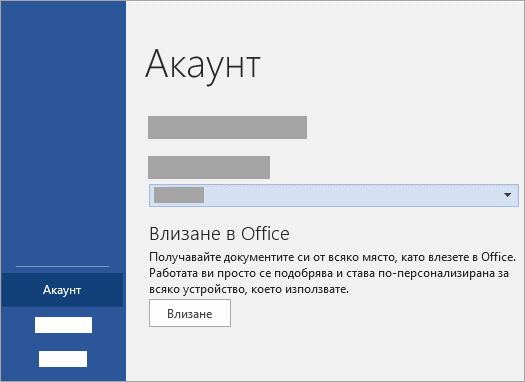
За приложения на Office, инсталирани на Mac:
-
Отворете някое приложение на Office като Word и изберете Влизане. Ако вече редактирате файл, отидете на Файл > Нов от шаблон... > Влизане.
Забележка: Ако използвате OneNote, изберете OneNote от горното меню и след това изберете Влизане.
-
В прозореца за влизане въведете имейл адреса и паролата, които използвате с Office. Това може да е личният акаунт в Microsoft, който сте свързали с Office, или потребителското име и паролата, които използвате с вашия служебен или учебен акаунт.
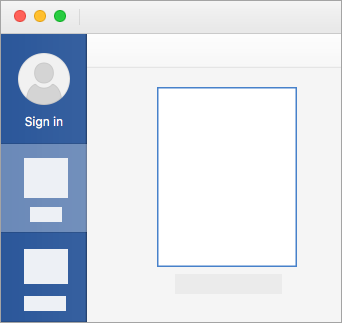
За приложения на Office, инсталирани на iPhone и iPad:
-
Отворете приложението на Office. От екрана Акаунт докоснете Влизане.
-
От екрана за вход въведете имейл адреса и паролата, които използвате с Office. Това може да е личният акаунт в Microsoft, който сте свързали с Office, или потребителското име и паролата, които използвате с Вашия служебен или учебен акаунт.
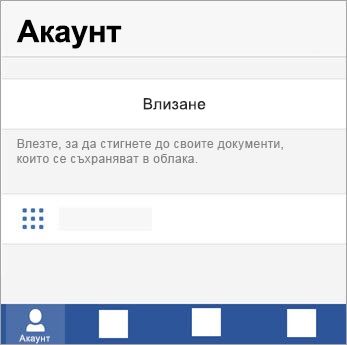
За приложения на Office, инсталирани на Android или Chromebooks:
-
Отворете Office приложението. От екрана Последни докоснете Влизане.
-
В екрана за вход въведете имейл адреса и паролата, които използвате с Office. Това може да е личният акаунт в Microsoft, който сте свързали с Office, или потребителското име и паролата, които използвате с вашия служебен или учебен акаунт.
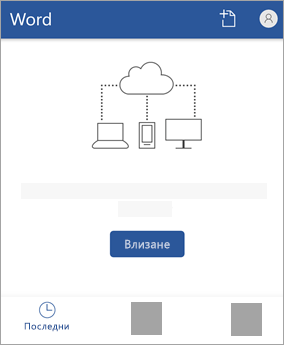
За да влезете в Office в уеб:
-
Отидете в www.Office.com и изберете Влизане.
-
Въведете своя имейл адрес и парола. Това може да бъде Вашия личен акаунт в Microsoft, или потребителско име и парола, които използвате с Вашия служебен или учебен акаунт. Името на акаунта, с който сте влезли се показва в заглавката.
-
Изберете Програмата за стартиране на приложения

Съвет: Можете да влезете в приложенията на Office на повече от едно устройство с Microsoft 365 абонаменти. Вижте Как работи влизането в Microsoft 365.
Вж. също
Съвет: Ако сте собственик на малка фирма, който търси повече информация как да настрои Microsoft 365, посетете Помощ за малки фирми и обучение.
Забравили сте акаунта или паролата си?











